Ready 系统:win10 1909 64位企业版 软件版本:Adobe Photoshop cs6 怎么用ps改图片上的字 ,下面与大家分享下用ps怎么改图片上的字的教程。 1 第一步 打开ps,导入素材,点击左侧工具栏的矩形
系统:win10 1909 64位企业版
软件版本:Adobe Photoshop cs6
怎么用ps改图片上的字,下面与大家分享下用ps怎么改图片上的字的教程。
1第一步打开ps,导入素材,点击左侧工具栏的矩形选框工具
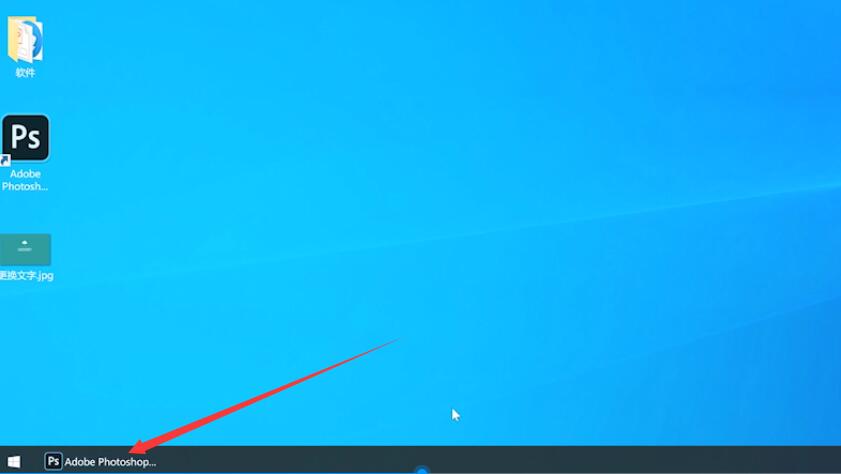
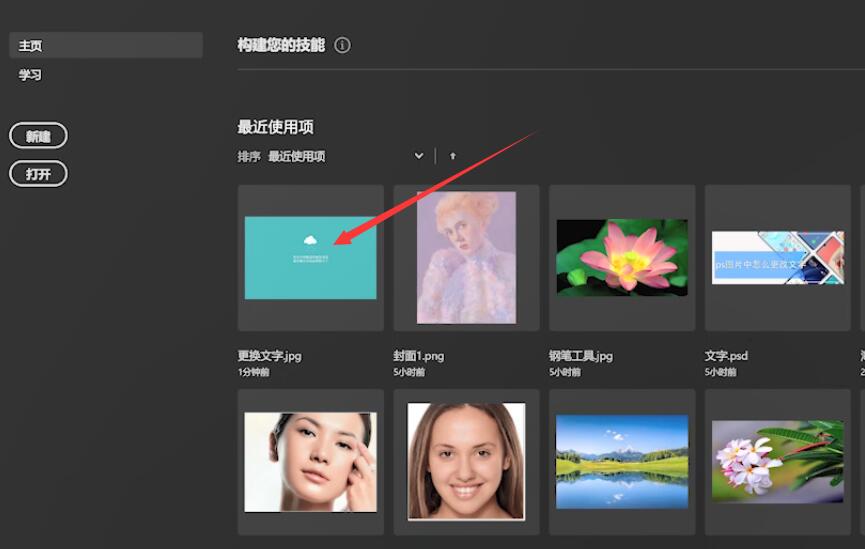
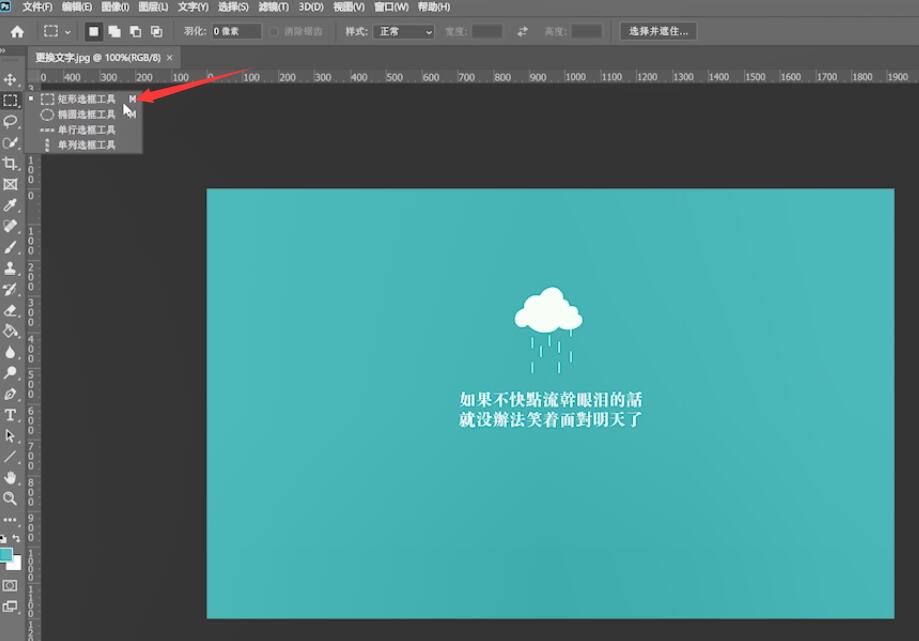
2第二步框选需要更改的文字,接着点击左侧工具栏的吸管工具,吸取周围颜色
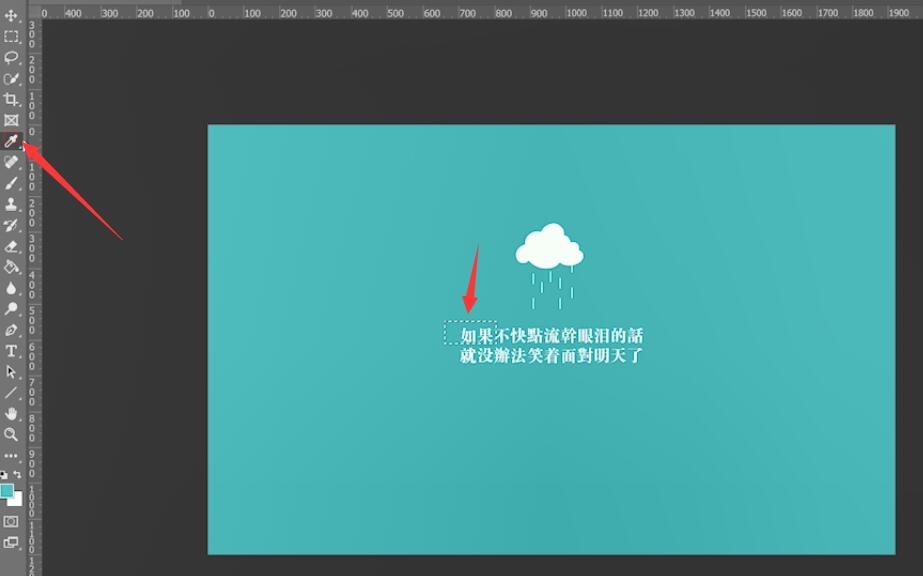
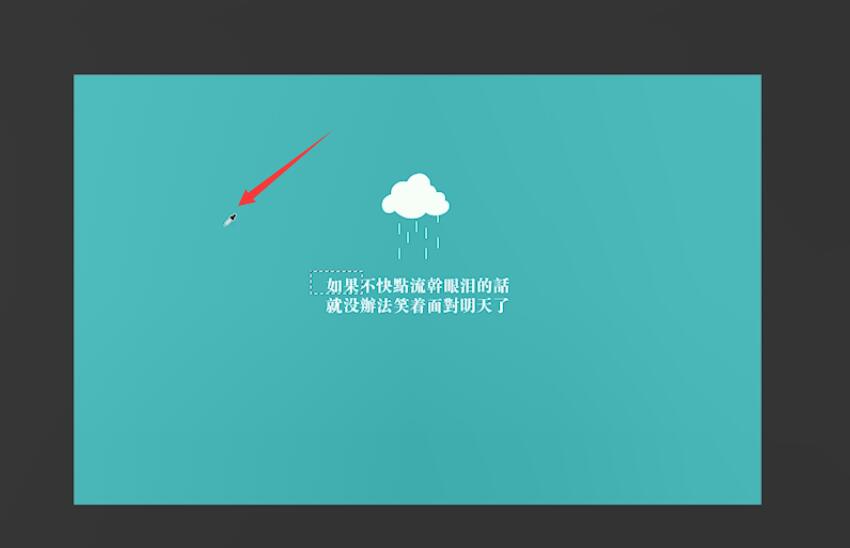
3第三步alt+delete填充矩形选框,填充完成后ctrl+D去掉选框
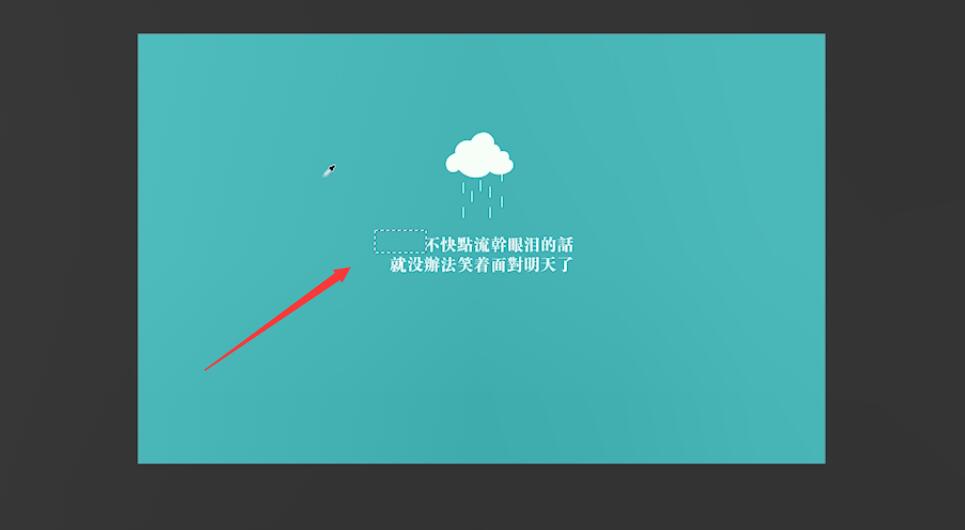
4第四步点击左侧工具栏的文字工具,输入新的文字内容,点击勾号即可
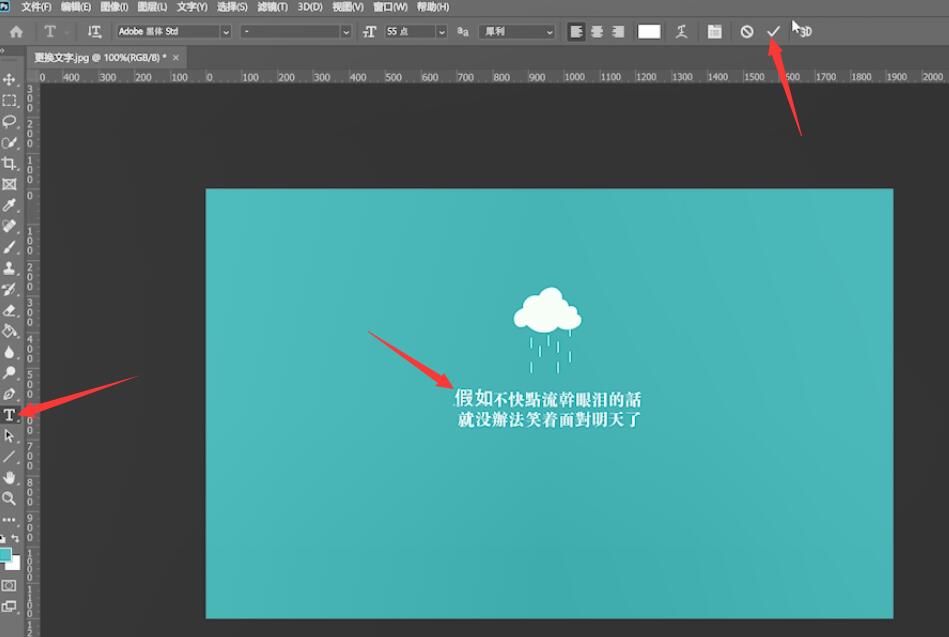
以上就是用ps改图片上的字的内容,希望对大家有所帮助。
